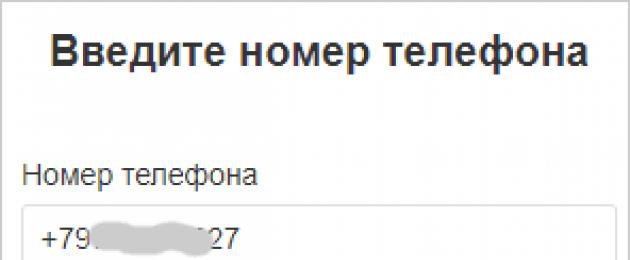기본 정보
Odnoklassniki (OK.RU) Classmates 웹사이트와 유사한 러시아어 버전의 소셜 네트워크입니다. 동급생, 동료 학생, 졸업생을 찾아 소통하는 데 사용됩니다. Odnoklassniki에서는 자신만의 페이지를 만들고 거기에 개인 정보와 사진을 추가할 수 있습니다. 그게 전부는 아닙니다. 친구를 초대하고, 서로 비공개 메시지를 보내고, 게임을 하고, 관심 그룹에 가입하고, 서로에게 선물 사진을 주고, 물론 친구와 그룹의 뉴스를 볼 수도 있습니다.
Odnoklassniki에 빠르게 들어가려면 로그인이 있습니다. 이는 훌륭한 시작 페이지입니다.
Odnoklassniki를 로그인에 연결하고(5초 소요) VHOD.RU를 브라우저의 시작 페이지로 만들면 항상 최신 정보가 포함된 이 블록을 볼 수 있습니다.
Odnoklassniki에 들어가려면 이 직사각형의 아무 곳이나 클릭하세요. 예를 들어 "Guests"라는 단어를 클릭하면 Odnoklassniki는 귀하의 페이지를 방문한 모든 손님을 나열하는 페이지에서 즉시 열립니다. 귀하의 홈 페이지는 다음과 같습니다:
아직 Odnoklassniki에 등록하지 않았다면 등록하는 것이 어렵지 않습니다. 우리는 "Odnoklassniki에 등록"이라는 특별한 단계별 지침을 준비했습니다. 그녀는 귀하의 등록을 도와줄 것이며 가장 빠르고 편리한 로그인 방법도 알려줄 것입니다.
Odnoklassniki.ru에 로그인하는 방법은 무엇입니까?
때로는 Odnoklassniki.ru를 포함하여 이전에 방문한 사이트를 찾는 것이 어려울 수 있습니다. 예를 들어, 항상 집 컴퓨터에서 사이트를 방문했는데, 시작(홈) 페이지로 설정되어 있고 일반적으로 "즐겨찾기"에 추가된 사이트는 일반적인 위치에 있습니다. 그런 다음 다른 컴퓨터( 파티, 휴가 중) 혼란스러울 수 있습니다.
그리고 가장 쉽고 빠른 로그인은 '로그인' 시작 페이지입니다.
로그인 및/또는 비밀번호 없이 Odnoklassniki에 로그인할 수 있습니까? 다음 지침에서 설명합니다. 로그인 및 비밀번호 없이 Odnoklassniki - 어떻게?
Odnoklassniki 웹사이트에 로그인하세요
Odnoklassniki 웹사이트에 빠르게 액세스하기 위해 메인 페이지인 "로그인(VHOD.RU)" 시작 페이지가 생성되었습니다. 여기에서 Odnoklassniki뿐만 아니라 Contact, Facebook, Mail, Moy Mir, Small World, 무료 데이트 등 일반적으로 모든 인기 사이트에 로그인할 수 있습니다. VHOD.RU를 시작 페이지로 설정하면 한 번의 클릭으로 모든 사이트에 액세스할 수 있습니다. 사용해 보세요. 편리하고 무료입니다.
Odnoklassniki에 로그인할 수 없으면 어떻게 해야 합니까?
“Odnoklassniki에 로그인하지 않았습니까?” 기사에서 Odnoklassniki 로그인 문제를 해결하는 기본 팁과 방법을 수집했습니다. 해결책! " 그녀는 확실히 당신을 도울 것입니다.
Odnoklassniki 웹사이트가 현재 작동하는지 확인하려면 확인 기능을 사용하세요. Odnoklassniki에 무슨 일이 일어났나요? 사이트가 현재 작동 중인지 확인합니다. 검사는 거의 즉각적으로 매우 빠르게 수행됩니다.
등록하지 않고 Odnoklassniki에 로그인하는 방법은 무엇입니까?
Odnoklassniki는 등록 없이는 사이트에 로그인하여 사용할 수 없도록 설계되었습니다. 결국 사람들은 실명으로 거기에 앉아 있고 사이트는 어떻게 든 그들을 서로 구별해야합니다. 그렇지 않으면 이름 없는 사람들만 있을 뿐입니다. 그러면 친구들이 어디에 있는지 어떻게 알 수 있습니까? 따라서 모든 사람이 사이트에 등록합니다.
아마도 귀하는 이미 Odnoklassniki에 등록되어 있으며 사이트 입구를 찾고 싶을 것입니다.
Odnoklassniki에 등록하는 것은 간단합니다. 지금 바로 Odnoklassniki에 무료로 등록할 수 있는 단계별 지침과 비디오를 시청하세요!
지금 바로 Odnoklassniki에 등록하세요
등록을 시작하려면 소셜 네트워크의 공식 웹사이트로 이동하세요. ok.ru(링크를 클릭하거나 브라우저의 주소 표시줄에 복사하여 붙여넣으세요.)
Odnoklassniki 등록 시작
Odnoklassniki 웹사이트의 메인 페이지가 열립니다. 아직 사이트에 들어갈 수 있는 사용자 이름과 비밀번호가 없으므로 확인 버튼을 클릭하세요. 등록(빨간색 화살표로 표시).
 전화번호를 입력하세요
전화번호를 입력하세요 등록창에서
- 현재 거주하고 있는 국가를 선택하세요.
- 휴대폰 번호를 입력하고,
- 다음을 클릭하세요.
 SMS의 코드를 입력하세요
SMS의 코드를 입력하세요 코드가 포함된 SMS가 지정된 전화번호로 전송됩니다. 해당 필드에 코드를 입력하고 다음을 클릭합니다.
 비밀번호 만들기
비밀번호 만들기 여기에서는 라틴 문자 6자 이상의 비밀번호를 지정해야 합니다. 안전을 위해 숫자, 문자, 기타 문자를 입력하세요. 이제 잊어버리기 전에 노트에 비밀번호를 적어두세요.
로그인은 지정한 휴대폰 번호와 일치하지만 자신의 전화 번호가 아닌 친척의 전화 번호를 지정한 경우 비밀번호를 변경하려고 할 때 놀라지 않도록 노트북에 적어 두십시오. SMS가 귀하에게 도착하지 않습니다!
 당신에 대해 말해주세요
당신에 대해 말해주세요 해당 필드에 이름과 성을 입력하는 작은 양식이 나타납니다. 생년월일 - 목록에서 선택하세요. 버튼을 전환하여 성별을 지정하세요.
그 후에는 어린 시절, 청소년, 학생 시절, 전 직장 동료의 친구 페이지로 안전하게 이동할 수 있습니다. 그들도 당신을 만나서 기뻐할 것입니다!
휴대폰에서 Odnoklassniki에 등록
제 생각에는 휴대폰에서 OK로 등록하는 것이 훨씬 더 편리하다고 생각합니다. 게다가 방문자의 절반은 스마트폰을 통해 사이트에 접속합니다.
OK의 공식 애플리케이션을 통해 등록하는 것이 좋습니다.
그러면 초보 컴퓨터 사용자라도 질문이 없을 것입니다.
그래서. 스마트폰에서 Play 마켓을 엽니다. 검색창에 "oddnoklassniki"를 입력하세요.


공식 OK 애플리케이션의 아름다운 페이지가 열립니다.
설치를 클릭하세요
천천히하세요! 인터넷 연결이 양호하더라도 이 과정은 2~3분 정도 걸릴 수 있습니다.

응용 프로그램이 설치되었습니다. OPEN 버튼을 누르세요

신청서가 공개되었습니다. 등록된 사용자는 로그인, 비밀번호를 입력하고 해당 페이지에 액세스할 수 있습니다. 아직 이 옵션이 없으므로 REGISTER 버튼을 클릭하세요.

전화 서비스에 대한 액세스 권한을 요청하는 메시지가 표시됩니다. 그러면 일반적으로 전화번호를 입력할 필요가 없으며(자동으로 계산됨), 받은 코드가 포함된 SMS를 찾을 필요도 없습니다(필수 창에 자동으로 표시됩니다). 이렇게 하려면 CONTINUE 버튼을 클릭해야 합니다.
하지만 이 옵션은 휴대폰에 페이지를 직접 등록하는 경우에만 적합합니다. 예를 들어 나처럼 아내를 위한 페이지를 등록했다면 아내의 휴대폰 번호를 입력했다. 이 경우에는 SKIP 버튼을 클릭해야 합니다.

현재 거주하고 있는 국가를 선택하세요.
SMS를 보낼 전화번호를 입력하세요.
다음을 클릭하세요


비밀번호를 만드세요. 6자 이상이어야 하며 다양한 라틴 알파벳 문자로 구성되어야 합니다. 다음을 클릭하세요

자기 소개: 이름과 성을 입력하세요. 생년월일을 선택하세요.
성별을 표시해주세요. 계속을 클릭하세요
모두. OK로 프로필을 등록했습니다. CONTINUE 버튼을 클릭하면 아직 비어 있는 페이지로 이동됩니다. 사진을 추가하고, 학교를 표시하고, 친구를 찾으라는 메시지가 표시됩니다. 지금 당장 할 수도 있고, 다음에 할 수도 있습니다!
가장 중요한 것은 사용자 이름과 비밀번호를 노트북에 적어 두는 것입니다. 도움을 받으면 모든 컴퓨터, 노트북, 태블릿 또는 스마트폰에서 Odnoklassniki 페이지에 액세스할 수 있습니다.
비디오 - Odnoklassniki에 처음으로 무료로 등록하는 방법
비디오 튜토리얼에서는 누구의 도움 없이 처음으로 Odnoklassniki 소셜 네트워크에 무료로 등록하는 방법을 보여줍니다! 필요한 경우 일시 중지 버튼을 사용하여 비디오를 일시 중지하세요.
한 컴퓨터에서 Odnoklassniki에 다른 페이지를 등록하는 방법
한 컴퓨터에서 문제 없이 Odnoklassniki(아내, 남편, 시어머니 등)의 다른 페이지를 등록할 수 있습니다. 귀하가 해야 할 일은 페이지 오른쪽 상단에 있는 로그아웃 링크를 클릭하여 계정에서 로그아웃하는 것뿐입니다. 그리고 Odnoklassniki 로그인 페이지에서 자신을 찾을 수 있습니다. 그런 다음 위에서 설명한 대로 새 등록을 시작합니다.
두 번째 등록 옵션은 첫 번째 페이지를 닫지도 않고 다른 웹 브라우저에 등록하는 것입니다. 예를 들어, Odnoklassniki 페이지가 Firefox 브라우저에서 열려 있으면 이 레슨에 표시된 대로 Internet Explorer 브라우저를 실행하고 새 사용자 등록을 시작합니다.
하나의 휴대폰 번호에 다른 페이지를 등록하면 작동하지 않는다는 점을 명심하면 됩니다.
Odnoklassniki, 내 페이지에 대한 액세스는 무료입니다. 중요한 ! 메인 페이지에 로그인할 수 없는 경우 http://ok.ru/. 링크를 클릭하고 로그인하지 않은 경우 SMS를 보내거나 추가 응용 프로그램을 설치하라는 메시지가 표시됩니다. 바이러스가 있습니다. 그는 공식 페이지를 차단하고 가짜 페이지로 대체했습니다. 기사를 확인해보세요. 이 기사에는 치료 절차와 유틸리티 다운로드가 포함되어 있습니다.
- 로그인하면 다른 사람의 페이지가 로드됩니다.
두 개의 계정을 시작하려면 다른 브라우저를 통해 페이지에 로그인하세요.
바이러스가 액세스를 차단했습니다.
소셜 미디어에 로그인하세요. 네트워크, 디자인이 유사하고, 사용자에게 글을 쓰고, 페이지가 차단되었으며, 지정된 번호로 SMS를 보내고, 돈을 이체하고, 프로필 차단을 해제하려면 추가 애플리케이션을 설치해야 합니다. 귀하의 컴퓨터가 감염되어 감염으로 인해 왼쪽 페이지로 리디렉션되었습니다. 바이러스 백신 프로그램으로 시스템을 검사해야 합니다. 박사. 웹 치료또는 . 두 프로그램 모두 무료이며 설치가 필요하지 않습니다. 닥터웹 큐어잇 사용설명서및 설명 Kaspersky 바이러스 제거 도구, . 우리는 당신이 좋아하는 것을 선택합니다. 나는 우선권을 줄 것이다 카스퍼스키. 두 기사 모두 소셜 네트워크 차단과 관련된 문제를 해결하는 데 도움이 됩니다. 지침에서 바이러스 백신 유틸리티를 다운로드할 수 있는 직접 링크.
페이지에 들어갈 수 없습니다. 문제와 취한 조치에 대해 저희에게 편지를 보내주십시오.
Odnoklassniki에 로그인하는 데 문제가 있는 경우 이 문서는 가장 일반적인 문제를 해결하는 데 도움이 될 것입니다. 그림이 포함된 단계별 지침은 사람들이 답을 찾을 때 스스로 오류를 해결할 수 있도록 특별히 고안되었습니다. Odnoklassniki 페이지에 로그인할 수 없습니다».
다음과 같은 이유로 Odnoklassniki에 로그인할 수 없습니다:
Odnoklassniki 페이지 주소를 잊어버렸습니다.
가장 일반적인 경우 중 하나는 사람들이 이제 막 인터넷 사용법을 배우기 시작했는데 브라우저 설정이 잘못되면 이를 알지 못해 로그인할 수 없는 경우입니다. 브라우저를 실행하세요: Opera, Mozilla FireFox, Chrome.일반적으로 프로그램 바로 가기는 바탕 화면이나 작업 표시줄에 있으며 마우스로 두 번 클릭하면 됩니다.
주소 표시줄에 odnoklassniki.ru 또는 ok.ru 주소를 입력하세요.

열리는 창에 사용자 이름과 비밀번호를 입력하세요. 이전에 데이터를 저장한 경우 비밀번호 없이 Odnoklassniki에 자동으로 로그인됩니다.
Odnoklassniki의 로그인 또는 비밀번호를 잊어버렸습니다...
소셜 네트워킹 사이트 페이지로 이동하여 "비밀번호를 잊으셨나요?"를 클릭하세요.
로그인, 이메일 주소 또는 전화번호를 입력하라는 메시지가 표시됩니다. 데이터를 입력하면 해당 페이지에 대한 액세스 코드가 포함된 메시지를 이메일이나 전화로 받게 됩니다. 그런 다음 Odnoklassniki에 로그인하려면 비밀번호 조합을 다시 만들어야 합니다.
동급생에 대한 액세스가 닫힙니다.
사무실이나 회사에서는 직원들이 근무 시간을 낭비하지 않도록 소셜 네트워크를 특별히 차단하는 경우가 많습니다. 그러나 메시지를 읽거나 보내거나, 누군가를 축하하거나, 페이지에서 필요한 정보를 가져와야 할 때가 있습니다. 이 경우 어떻게 해야 합니까?옵션 중 하나는 휴대폰에서 사이트로 이동하거나 특수 익명 서비스를 사용하는 것입니다.

익명화 기능을 사용하면 대부분의 경우 시스템 관리자 및 설치된 네트워크 필터의 제한을 우회할 수 있습니다.
Odnoklassniki에 대한 액세스를 제공하는 여러 서비스:
- http://biglu.ru
-kalarupa.com
전화번호를 입력하거나 SMS를 보내라고 요청합니다.
다른 IP 주소에서 페이지를 방문한 경우 전화번호를 입력하라는 메시지가 표시되며 지리적으로 매우 다릅니다. 이는 여행 중, 익명화 기능을 사용하는 동안 발생할 수 있으며, 귀하의 페이지가 해킹당했거나(공격자가 다른 도시에 거주함) 스팸을 보내는 동안 발생할 수 있습니다. 처음 두 경우에는 아무런 문제가 없습니다. 전화번호를 확인하고 수신된 SMS 메시지에 코드를 입력해야 합니다.
여행한 적이 없고 Odnoklassniki에 익명 기능을 사용하지 않는 경우 페이지가 해킹당했을 가능성이 높습니다. 전화번호나 이메일을 제공하고 액세스를 복원하는 것이 좋습니다.
페이지 설정으로 이동하여 데이터(전화번호, 이메일)를 확인한 후 비밀번호를 변경하세요.
전화번호를 입력하라는 메시지가 표시되고 확인을 위해 SMS 메시지를 보내면 사기꾼입니다. 소셜 네트워크의 공식 웹사이트에서는 액세스를 복원하기 위해 어떤 번호로든 SMS를 보낼 것을 요구하지 않습니다. 시각 훈련을 받지 않은 사람은 실제 페이지와 가짜 페이지를 구별하기 어렵기 때문에 권장 사항 중 하나는 다른 컴퓨터나 스마트폰을 통해 방랑자에 액세스해 보는 것입니다(). 문제 없이 로그인했다면 컴퓨터에 바이러스가 있거나 호스트 파일이 특별히 수정된 것입니다.
Odnoklassniki에서 바이러스와 싸우는 방법을 알아보려면 계속 읽어보세요.
바이러스가 Odnoklassniki 웹사이트를 차단하고 있습니다.
바이러스가 귀하의 컴퓨터에서 사이트를 차단하거나 사이트로 이동하여 SMS 메시지를 보내라는 요청을 받았지만 다른 사이트에서는 귀하의 페이지에 자유롭게 액세스할 수 있는 경우 적절한 조치를 취해야 합니다.첫 번째 단계. 호스트 파일을 확인하세요.

C:\Windows\System32\drivers\etc\hosts에 있습니다.

그걸 클릭하고 메모장으로 열어보세요. 마지막 줄에는 다음이 포함되어야 합니다.
127.0.0.1 로컬호스트,
이 줄 뒤에는 다른 항목이 없어야 합니다. 불필요한 항목은 모두 삭제해야 합니다. 메모장에 스크롤이 있는지 주의 깊게 살펴보세요. 왜냐하면... 때로는 항목이 페이지 맨 끝에 숨겨져 있고 그 앞에 많은 빈 줄이 추가되는 경우도 있습니다. 호스트 파일의 순서가 완벽하다면 다음 단계는 컴퓨터에서 바이러스를 검사하는 것입니다.
공식 웹사이트에서 바이러스 검색 및 제거를 위해 선택할 유틸리티 하나를 다운로드하세요.
- Kaspersky 바이러스 제거 도구 http://www.kaspersky.ua/antivirus-removal-tool
- Dr.Web CureIt! https://free.drweb.ru/cureit/
- Malwarebytes 안티 멀웨어 https://ru.malwarebytes.org/antimalware/
예를 들어 Dr.Web CureIt!

유틸리티를 다운로드하고 실행하십시오.

나타나는 창에서 "스캔 시작"을 클릭하십시오.

검사가 끝나면 프로그램은 발견되어 무력화(격리)된 바이러스 목록을 표시합니다. 컴퓨터를 다시 시작한 후 Odnoklassniki 웹사이트에 액세스해 볼 수 있습니다.
기억하다!바이러스에 다시 감염되지 않으려면 간단한 규칙을 따르십시오.
- 낯선 사람이 우편으로 보낸 의심스러운 이메일을 열 필요가 없습니다.
- 공식 사이트가 아닌 다른 사이트에서 급우의 로그인 및 비밀번호를 입력합니다.
- 이 작업 또는 해당 작업을 수행하도록 요청하는 의심스러운 팝업 창을 클릭하십시오.
- 컴퓨터에 바이러스 백신을 설치하십시오.
이건 재미 있네:
할머니는 손자를 위해 저녁 식사로 토스트를 요리합니다. 빵을 준비하기 위해 그녀는 빵 두 조각만 담을 수 있는 작은 프라이팬을 사용합니다. 빵 한 조각의 한 면을 튀기는 데 1분이 걸립니다. 크루통 3개를 요리하는 데 할머니는 뻔한 4분이 아닌 3분만 있으면 됩니다. 그녀는 어떻게 이것을 할 수 있습니까?
소셜 네트워크 없는 삶을 상상할 수 없고 소셜 네트워크 Odnoklassniki에 관심이 있다면 내 페이지: 로그인 및 비밀번호 없이 로그인하세요. 문제없이 즉시 로그인하세요우리의 권장 사항이 도움이 될 것입니다.
오늘 Odnoklassniki에서 3억 명이 넘는 사람들이 등록되어 있습니다.. 이는 지구상의 모든 22명의 주민이 이 인기 있는 소셜 네트워크의 사용자라는 것을 의미합니다. 이러한 활발한 트래픽으로 인해 Odnoklassniki를 통해 친척과 지인을 찾을 가능성이 매일 증가합니다. 따라서 소셜 네트워크를 적절하게 사용하면 기존 연결을 유지하고 새로운 지인을 사귈 수 있습니다.
그러나 소셜 네트워크 Odnoklassniki 마이 페이지를 아름답게 만드는 것은 커뮤니케이션만으로는 아닙니다. 로그인과 비밀번호 없이 입력할 수 있는 Odnoklassniki 마이 페이지에는 귀하의 삶을 더욱 활동적이고 활기차게 만들 수 있는 다양한 서비스와 미디어 엔터테인먼트가 있습니다. 흥미롭고, 매력적이다. 우리는 당신에게 제안하고 있습니다 가장 쉬운 방법 중 하나.
- 가장 먼저, 주소 표시줄에서 Odnoklassniki를 찾아보세요.
- Odnoklassniki에 즉시 로그인하려면 한 번만 로그인해야 합니다. 즉, 로그인하고 버튼을 눌러야 합니다. 날 기억해.
- 주의, 이 옵션은 컴퓨터에서만 클릭할 수 있으며, 다른 사람이 귀하의 장치에서 페이지에 들어오지 않을 것이라고 확신하는 경우에도 클릭할 수 있습니다.

- Odnoklassniki 로그인의 모바일 버전"기억하기" 기능은 포함되어 있지 않습니다. 휴대폰에 Odnoklassniki 내 페이지를 성공적으로 표시하려면 애플리케이션을 휴대폰에 다운로드한 후 로그인 및 비밀번호 없이 로그인할 수 있습니다.
- 을 위한아이폰은 AppStore 앱을 사용하세요, 그리고 기계적 인조 인간플레이마켓. 두 경우 모두 검색을 통해 공식 애플리케이션을 찾아 기기에 설치해야 합니다. 다운로드가 성공적으로 완료되면 Odnoklassniki 소셜 네트워크는 항상 스마트폰에서 바로 사용할 수 있습니다. 컴퓨터 버전과 마찬가지로 한 번만 로그인하면 충분합니다.

- 애플리케이션을 다운로드할 수도 없지만 메인 페이지에서 사용자 이름과 비밀번호를 입력하고 옵션을 클릭하여 Odnoklassniki에 로그인하세요. 비밀번호 저장.
보시다시피, 첫 번째 인증을 통해 다음에 로그인 및 비밀번호 없이 내 페이지를 열 수 있습니다. 그러나 이것이 항상 작동하는 것은 아닙니다. 예를 들어 Odnoklassniki에서 버튼을 눌렀습니다. 나가,아니면 그들이 당신을 위해 해줬어요.
예를 들어 다음과 같이 할 수도 있습니다. 브라우저 캐시 지우기, 시스템 업데이트, 브라우저 재설치아니면 단순히 바이러스를 “잡아”버릴 수도 있습니다. 이 경우 데이터를 다시 입력해야 합니다. 또한 컴퓨터나 노트북에 2명의 사용자가 동일한 브라우저를 사용하는 경우 페이지 로그인 문제가 발생합니다. 그리고 모든 사람들은 로그인과 비밀번호 없이 자신의 Odnoklassniki 페이지를 열고 싶어합니다. 2개의 별도 브라우저가 이러한 사용자를 조정하는 데 도움이 되며 각 개인의 개인 페이지가 승인됩니다.
Odnoklassniki에 로그인할 수 없습니다. 어떻게 해야 합니까?
사용자는 종종 "Odnoklassniki를 열 수 없습니다", "페이지에 액세스할 수 없습니다" 등의 문제를 겪습니다. 익숙해지면 브라우저를 통해 확인으로 이동, 그러면 비밀번호가 기억나지 않을 수 있습니다. 다행스럽게도 시스템은 내 Odnoklassniki 페이지에 대한 로그인을 복원하는 데 도움이 될 것입니다.
- 확실히 기억하는 정보를 입력하세요. 전화번호, 이메일 주소, 로그인또는 프로필에 링크하세요.
- 다음으로 지침을 따르십시오. 주소나 전화번호를 입력하면 코드가 포함된 메시지, 입력해야 합니다.
- 연락처 정보에 액세스할 수 없는 경우 지원팀에 문의하세요.
 복구에 필요한 모든 데이터를 받으면 오랫동안 기다려온 페이지를 열 수 있습니다. 이렇게 하려면 새 비밀번호를 만들어 두 번 입력해야 하지만 odnoklassniki에 대한 성공적인 항목은 저장됩니다!
복구에 필요한 모든 데이터를 받으면 오랫동안 기다려온 페이지를 열 수 있습니다. 이렇게 하려면 새 비밀번호를 만들어 두 번 입력해야 하지만 odnoklassniki에 대한 성공적인 항목은 저장됩니다! 
그런 힘든 노력 없이도 문제를 열 수 있습니다. 문제는 언뜻 보기에는 보이지 않는 작은 세부 사항에 숨겨져 있을 수 있습니다. 예를 들어, 사용자 러시아어 키보드에 비밀번호를 입력하거나 Caps Lock을 끄는 것을 잊어버렸습니다. 비밀번호가 너무 단순하지 않은 것이 중요합니다. 그렇지 않으면 낯선 사람이 실수로 비밀번호를 "기억"할 수도 있습니다. 
반면, 복잡한 비밀번호를 선택하면 스스로 잊어버릴 위험이 있으므로 메모장에 적어두거나 비밀번호 저장장치(예: RoboForm 프로그램). 이 프로그램을 사용하면 특정 계정에 대한 로그인 정보를 자동으로 입력할 수 있으므로 비밀번호 없이 내 페이지를 열 수 있습니다.
자동 완성을 사용하여 Odnoklassniki에 로그인하세요.
모든 최신 브라우저는 로그인 및 비밀번호 정보를 포함하여 양식에 입력된 데이터를 기억하는 기능을 지원합니다. 안전상의 이유로 권장됩니다. 프로필을 브라우저에 연결하세요, 클라우드에 데이터를 저장합니다. Chrome 브라우저에는 비밀번호 저장을 위해 특별히 설계된 Smart Lock 기능이 자동으로 포함됩니다.
- 크롬을 실행하세요.
- 설정으로 바로 가기(오른쪽 상단).
- 목록에서 옵션을 선택하세요. 추가의.
- 섹션을 찾고 있습니다. 비밀번호 및 양식구성을 클릭합니다.
- 계정에 로그인하기 위한 비밀번호와 자격 증명을 저장할 수 있는 기능을 활성화합니다.
- 옵션을 활성화하세요 자동 로그인 Google 계정과 연결된 사이트 및 애플리케이션에 로그인하세요.
동기화 덕분에 귀하는 항상 귀하의 프로필에 액세스할 수 있으며 로그인 및 비밀번호 없이 Odnoklassniki 페이지에 로그인할 수 있습니다. 이 작업은 동일한 브라우저가 설치된 모든 장치에서 언제든지 수행할 수 있습니다.